
Po odstránení bannera pomocou špeciálnych nástrojov alebo LIVECD sa však počet užívateľov má otázku o tom, ako obnoviť prácu systému Windows, pretože Po načítaní operačného systému namiesto pracovnej plochy, vidia prázdnu čiernu obrazovku alebo tapetu.
Vzhľad čiernej obrazovky po odstránení bannera je spôsobený tým, že odstránenie škodlivého kódu z registra, program používaný na liečbu počítača z nejakého dôvodu nezaznamenali údaje o spustení plášťa systému Windows - Explorer.exe.
Obnovenie počítačovej práce
Ak chcete obnoviť správnu prevádzku vášho počítača, po jeho načítaní (nie na koniec, ale ukazovateľ myši už bude viditeľný), stlačte kláves Ctrl + Alt + Del. V závislosti od verzie operačného systému budete buď okamžite vidieť správcu úloh, alebo ho môžete vybrať, spustiť sa z ponuky, ktorá sa zobrazí.
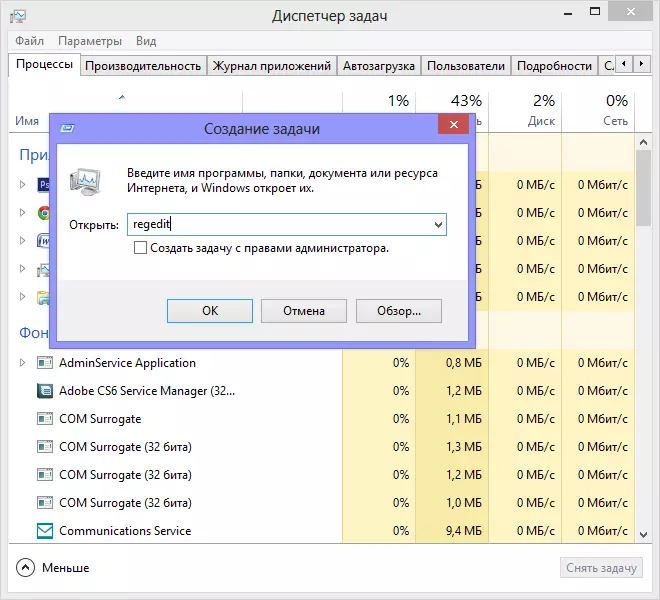
Spustite editor databázy Registry v systéme Windows 8
V správcovi Task Windows v paneli s ponukami zvoľte "File", potom - nová úloha (Execute) alebo "Spustiť novú úlohu" v systéme Windows 8. V dialógovom okne, ktoré sa zobrazí, zadajte Regedit, stlačte ENTER. Spustí sa editor databázy Registry systému Windows.
V editore, musíme zobraziť nasledujúce časti:- HKEY_LOCAL_MACHINE / SOFTWARE / Microsoft / Windows NT / Aktuálna verzia / WinLogon /
- HKEY_CURRENT_USER / SOFTWARE / Microsoft / Windows NT / Aktuálna verzia / WinLogon /

Upravte hodnotu Shell
V prvom z častí sa uistite, že hodnota parametra shell je nastavená na Explorer.exe, a ak to nie je tak - zmeniť ho na ten správny. Ak to chcete urobiť, kliknite pravým tlačidlom myši na názov shell v editore databázy Registry a vyberte položku Upraviť.
Pre druhý oddiel, akcie sú trochu odlišné - choďte na ňu a pozrite sa: ak je záznam shell - len odstrániť - nie je miesto tam. Zatvoriť editor registra. Reštartujte počítač - všetko by malo fungovať.
Ak Správca úloh nespustí
Môže sa stať, že po odstránení bannera, správca úloh nespustíte. V tomto prípade odporúčam používať zavádzacie disky, napríklad Hiren's Boot CD a redaktori vzdialeného registra Registry Registry. Táto téma bude neskôr samostatným článkom. Stojí za zmienku, že problém opísaný spravidla sa nestane od tých, ktorí od samého začiatku odstráni banner pomocou registra, bez toho, aby sa uchýlili k ďalšiemu softvéru.
